时间:2014-06-26 11:57:00 作者:咕噜噜 来源:系统之家 1. 扫描二维码随时看资讯 2. 请使用手机浏览器访问: https://m.xitongzhijia.net/xtjc/20140626/23479.html 手机查看 评论 反馈
用惯了搜狗、QQ拼音输入法的朋友们一定会觉得Win8系统自带的“微软拼音简捷”难用,但是卸载除却发现这东西还不好卸载,而查找了一下网络上的教程,发现基本的做法都是添加英文语言然后把简体中文删掉,这种方法的缺点在于删掉之后需要重新安装第三方输入法,而且由于 Win8 的区域设置被改变,自带的 Metro 程序的默认区域都变成美国了。那么可有一种方法能不影响系统的区域语言达到卸载的目的呢?下面我们就来学学如何巧妙卸载“微软拼音简捷”。
1、 安装第三方输入法(以搜狗为例),完成后打开“语言首选项”:
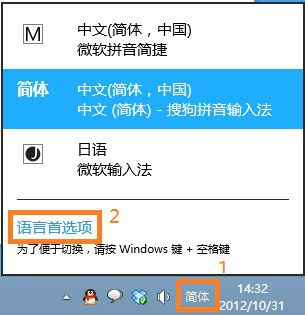
2、 点击简体中文语言右面的“选项”:
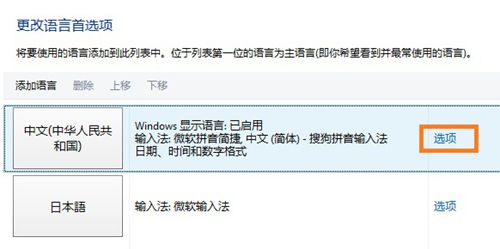
3、 点击“添加输入法”
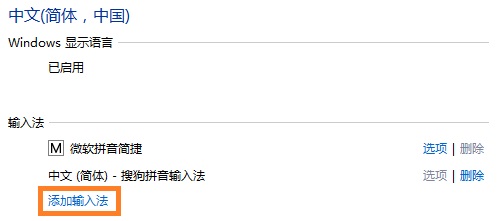
4、 把搜狗的 Metro 模式添加进去:

5、现在“微软拼音简捷”右边的“删除”已经激活了。事实上,建议把搜狗的桌面模式也删除,仅保留 Metro 模式就可以正常工作了:
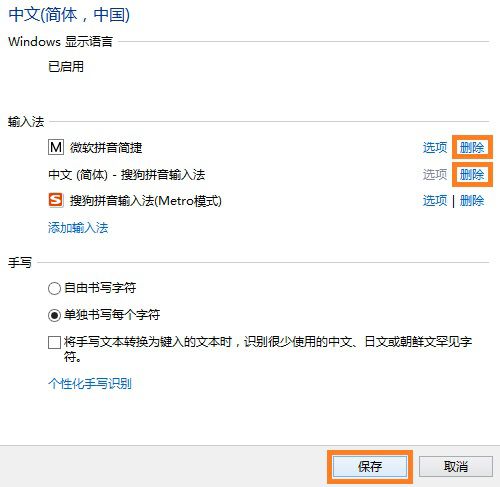
通过上面的五步操作,设置之后就不会影响系统的区域语言,输入法列表也更干净了。使用Ctrl+Space 仍然可以在同一语言下开启或关闭输入法,所以不用强迫自己把输入法的状态栏关掉,之后你就可以使用自己喜欢的输入法了。
发表评论
共0条
评论就这些咯,让大家也知道你的独特见解
立即评论以上留言仅代表用户个人观点,不代表系统之家立场